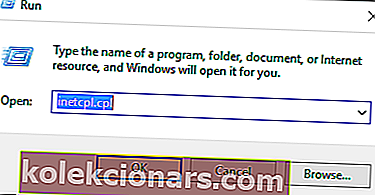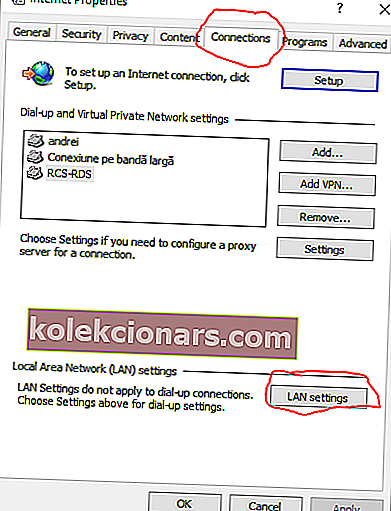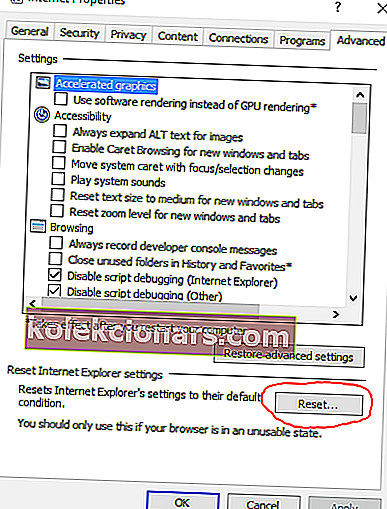- Slå av antivirusprogrammet kan være en løsning her. Sjekk ut denne listen med noen av de beste gratis antivirusprogrammene i ett år.
- For flere Windows-feilrettinger, gå til denne dedikerte Windows 10-feilsiden.
- Du finner mer informasjon om ledeteksten i denne detaljerte artikkelen.
- Hvis kjøring av Windows feilsøking ikke fungerer, kan du prøve ett av disse feilsøkingsverktøyene.

Hvis du bruker Windows 10 og prøver å fikse Ekstern enhet eller ressurs godtar ikke tilkoblingsfeil , sjekk detaljene nedenfor.
Avhengig av hver situasjon kan vi identifisere flere årsaker som kan omfatte:
- En proxy-innstilling ble aktivert på Windows 10
- Noen endringer ble gjort i Microsoft Edge-nettleseren
- Standardinnstillingene for antivirusprogrammet kan ha endret seg
- Brannmurinnstillingene er ikke riktig innstilt
- Det er problemer med IP-konfigurasjonen.
Scenariet som mest sannsynlig vil skje er dette: du prøver å få tilgang til en bestemt webside, og du får en feilmelding som sier at nettsiden ikke kan vises.
Deretter kjører du diagnosesekvensen som er angitt av nettleseren din, og du ser følgende melding: Den eksterne enheten eller ressursen godtar ikke tilkoblingen .
Merk : Det spiller ingen rolle hvilken nettleser du bruker, da denne feilen kan oppstå på Microsoft Edge, Google Chrome og så videre.
Hvordan fikser jeg en ekstern enhet eller ressurs godtar ikke tilkoblingsfeilen?
1. Slå av proxy-innstillinger
- Klikk på Søk -ikonet - det ligger rett ved siden av Start-knappen i Windows, og det er det samme med Cortana handlingstasten. Eller du kan trykke på Win + R- tastaturknappene for å starte søkeboksen.
- I Søk felttype inetcpl.cpl og trykk Enter.
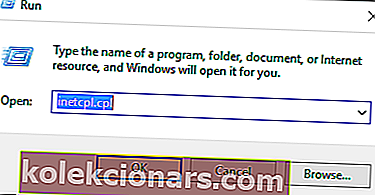
- Denne kommandoen vil vise Internett-egenskaper .
- Fra vinduet som vises, bytt til kategorien Tilkoblinger .
- Velg deretter LAN-innstillingsfeltet .
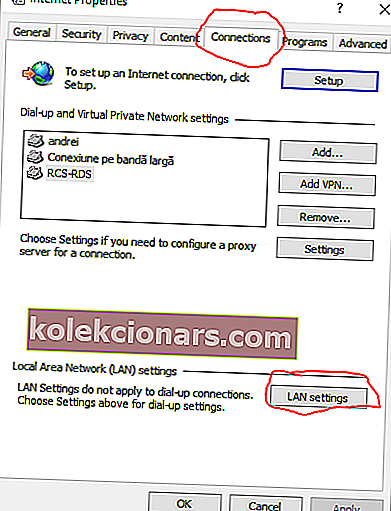
- Fra vinduet Innstillinger for lokalnettverk fjerner du merket for Bruk en proxy-server for LAN- alternativet. Oppdag innstillinger automatisk må likevel kontrolleres.
- Bruk disse endringene.
- Start nettleseren på nytt, og prøv å koble til slik trinnene ovenfra burde ha løst Fjernenheten eller ressursen godtar ikke tilkoblingsproblemet .
Hvis problemet fortsatt er der, kan du prøve å bruke metodene som er forklart nedenfor.
Hvis proxyen ikke kan deaktiveres, har vi utarbeidet en enkel guide om hvordan du fikser den.
2. Tilbakestill Microsoft Edge til fabrikkinnstillingene
- Fra Start- menyen gå til Alternativer for Internett .
- Gå til kategorien Avansert .
- Klikk på Tilbakestill- knappen nederst i vinduet .
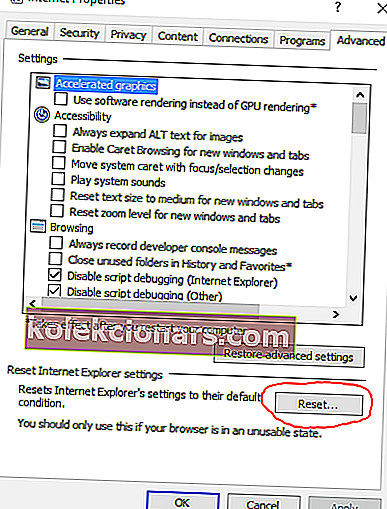
- Klikk på OK hvis du får et varsel og velger Tilbakestill fra vinduet.
3. Tilbakestill IP-adressen til gatewayen
- Bruk alle trinnene som er forklart under den første løsningen på denne veiledningen.
- Deretter tar du med søkeboksen og skriver cmd. Høyreklikk på det første resultatet og velg Kjør som administrator for å åpne ledeteksten med administratorrettigheter.
- Skriv ipconfig / release i cmd-vinduet og trykk Enter.
- Vent mens kommandoen utføres; skriv deretter ipconfig / fornye og trykk Enter.
- Lukk cmd-vinduet til slutt og prøv å koble til.
Hvis du har problemer med å få tilgang til ledeteksten som administrator, bør du ta en nærmere titt på denne guiden.
Standard gateway er ikke tilgjengelig på Windows 10? Stol på oss for å løse problemet.
4. Slå av antivirusbeskyttelse og deaktiver brannmur
Noen ganger kan du oppleve nettverkstilkoblingsfeilen i Windows 10 hvis antivirusprogramvaren ikke er riktig innstilt. Den beste måten du kan kontrollere om problemet skyldes antivirusprogrammet eller ikke, er å deaktivere det midlertidig.
Du bør også deaktivere brannmurbeskyttelse midlertidig. Etter det, prøv å koble til, og hvis alt fungerer uten problemer, kan du endre antivirusinnstillingene tilsvarende.
Vil du sjekke om brannmuren blokkerer en bestemt port eller en funksjon? Følg de enkle trinnene i denne veiledningen for å finne ut.
Visste du at antivirusprogrammet ditt kan blokkere internettforbindelsen? Ta en titt på denne guiden for å finne ut mer.
Forhåpentligvis kan du nå lykkes med å bruke nettverkstilkoblingene dine uten problemer. Hvis du fremdeles får det samme Fjernenheten eller ressursen godtar ikke tilkoblingsfeilen, gi oss beskjed i kommentarene nedenfor.
FAQ: Vil du lære mer om antivirusbeskyttelse?
- Hva er Antivirus og hva er de forskjellige typene antivirus?
Antivirusprogramvare , eller anti-malware programvare, er designet for å oppdage, forhindre og iverksette tiltak for å inaktivere eller fjerne skadelig programvare fra PCen din, for eksempel virus, ormer og trojanske hester. Det vil også forhindre eller fjerne uønsket spionprogramvare, adware og andre typer ondsinnede programmer.
- Hvordan velger jeg antivirusbeskyttelse?
Når du velger en antivirusløsning, er det noen av de mest nyttige funksjonene: Skanning via e-post, Nedlastingsbeskyttelse, Spionvare / skadelig programvare, Kompatibilitet, Personvernregler, Gratis prøveversjon.
Redaktørens merknad : Dette innlegget ble opprinnelig publisert i september 2017, og det har siden blitt oppdatert og oppdatert i mars 2020 for friskhet, nøyaktighet og omfattende.